网络管理技术实验指导书(第一部分)
网络管理与维护实验指导书
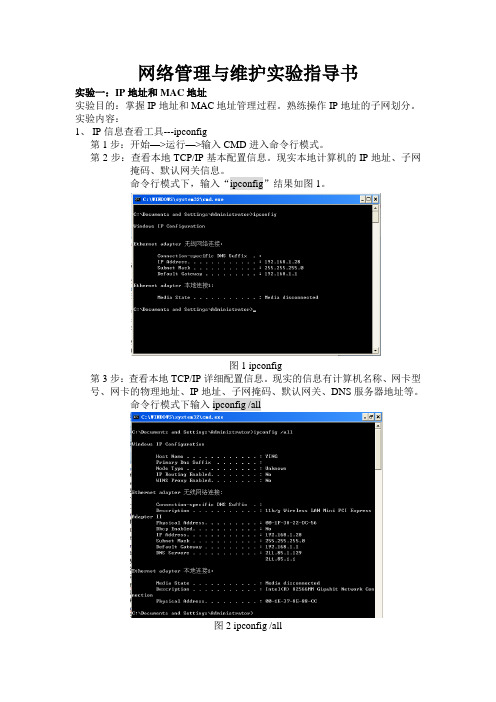
网络管理与维护实验指导书实验一:IP地址和MAC地址实验目的:掌握IP地址和MAC地址管理过程。
熟练操作IP地址的子网划分。
实验内容:1、IP信息查看工具---ipconfig第1步:开始—>运行—>输入CMD进入命令行模式。
第2步:查看本地TCP/IP基本配置信息。
现实本地计算机的IP地址、子网掩码、默认网关信息。
命令行模式下,输入“ipconfig”结果如图1。
图1 ipconfig第3步:查看本地TCP/IP详细配置信息。
现实的信息有计算机名称、网卡型号、网卡的物理地址、IP地址、子网掩码、默认网关、DNS服务器地址等。
命令行模式下输入ipconfig /all图2 ipconfig /all第4步:显示DNS 客户解析缓存的内容,包括从local Hosts 文件预装载的记录,以及最近获得的针对由计算机解析的名称查询的资源记录。
DNS 客户服务在查询配置的DNS 服务器之前使用这些信息快速解析被频繁查询的名称。
命令:ipconfig /displaydns图3 ipconfig /displaydns第5步:刷新并重设DNS 客户解析缓存的内容。
在DNS 故障排除期间,可以使用本过程从缓存中丢弃否定缓存项和任何其他动态添加项。
命令:ipconfig /flushdns 然后用/displaydns检查结果。
图5 ipconfig /flushdns第6步:如果计算机使用的是DHCPIpconfig /renew更新所有适配器(如果未指定适配器),或特定适配器(如果包含了Adapter 参数)的DHCP 配置。
该参数仅在具有配置为自动获取IP 地址的适配器的计算机上可用。
ipconfig /release发送DHCPRELEASE 消息到DHCP 服务器,以释放所有适配器(如果未指定适配器)或特定适配器(如果包含了Adapter 参数)的当前DHCP 配置并丢弃IP 地址配置。
《组网技术与网络管理》实验指导书

《组网技术与网络管理》实验指导书————————————————————————————————作者:————————————————————————————————日期:实验一简单局域网组网一、实验目的:掌握局域网组网的技能。
本实验组建一个简单的局域网。
地埋位置比较接近的几台计算机通过双绞线和集线器或交换机连接起来,局域网就构成了,在计算机上进行配置,使用刚才建立的局域网实现文件和打印机共享。
实验中没有难度很大的环节,不过有3个关键的方面要注意。
第1就是计算机的网络设置要正确,网卡及协议的安装、网络属性的设置,这些都是要注意的;第2就是双绞线的制作,要选择正确的线序,并且保障其连通性;第3就是网络设备的位置的互连要正确。
二、实验设备:本次实验需要如下设备:PC:3台(已安装Windows 98操作系统).网卡:3块,包括其驱动程序。
双绞线:4根(3根直连线、1根交叉线)。
集线器或交换机:2台,没有具体的要求,只要能正常工作就可以了.三、实验步骤:1.网卡的安装由于网卡的安装种类很多,但它们的安装思路基本一样,在此只选择比较常用的NE2000系列兼容网卡进行讲解。
实验步骤如下:(1)首先单击“开始"按钮,从上弹出菜单中选择“设置”选项。
(2)在设置选项中选择“控制面板"。
(3)在“控制面板”中双击“网络"图标,进入“网络”设置窗口。
(4)在所示窗口中的“拔号网络适配器”,是用来通过拔号进入Internet 网.校园主要是通过网卡加入。
“拔号网络适配器”是Windows 98操作系统默认安装的虚拟设备,可能有的计算机上有,有的计算机上没有,对于加入校园网来说,没有影响。
(5)现在来添加网卡:单击“添加”按钮,选择“适配器”选项,然后单击右边的“忝加”按钮(一般情况下,当购买网卡时,服务商都会提供一张网卡的驱动磁盘),插入网卡的驱动磁盘,单击“从磁盘安装”按钮。
(6)在下拉选框中直接输入“A:\”或者“A:\Win98”,或者单击右边的“浏览"按钮,然后选择A盘或从A盘中选择Win98目录.(7)单击“确定”按钮,最后在网络配置窗口中,就会出现安装的网络适配器。
网络设备配置与管理实验指导书

网络设备配置与管理实验指导书一、实验目的1、了解网络设备的基本配置和管理方法2、掌握网络设备的常用命令和功能3、学会使用网络设备进行简单的配置和管理二、实验内容1、了解网络设备的基本组成和工作原理2、学习网络设备的基本配置命令3、使用网络设备进行简单的网络配置和管理操作三、实验步骤1、准备实验环境- 确保实验室中有足够的网络设备(例如交换机或路由器) - 确保网络设备正常运行,连接正常2、进行基本的网络设备配置- 通过串口线或网络线连接到设备的命令行接口- 使用超级用户权限登录到设备- 进入设备的配置模式- 配置设备的主机名、IP地址、子网掩码等基本网络参数 - 配置设备的管理用户和密码- 保存配置并重启设备,确认新配置生效3、进行简单的网络设备管理操作- 使用ping命令测试网络连接的连通性- 使用traceroute命令跟踪网络数据包的路径- 查看设备的运行状态和日志信息- 配置设备的端口和VLAN参数四、注意事项1、在进行网络设备配置和管理操作时,一定要小心谨慎,避免误操作导致网络中断或数据丢失2、操作时要仔细阅读设备的操作手册,了解每条命令的含义和影响3、在实验过程中,可以向老师或助教请教,及时纠正错误的操作方式五、实验总结通过本次实验,理论基础和实际操作相结合。
通过实际动手配置和管理网络设备,对网络设备的工作原理和配置方法有了更加深入的了解。
希望同学们能够在以后的工作中能够灵活运用所学到的知识,做好网络设备的配置和管理工作。
六、拓展实验1、进阶配置和管理:除了基本配置和管理操作外,可以深入学习更多高级的网络设备配置和管理命令,例如路由器的静态路由配置、交换机的VLAN配置、以太网链路聚合等。
这些高级操作可以帮助实验者更好地理解网络设备的灵活性和强大功能,为今后实际工作提供更多的技能支持。
2、网络性能优化:可以通过实验进行网络性能优化和监控的相关操作,了解如何通过网络设备对网络性能进行监控、优化和故障排除。
《网络技术管理》实验指导书
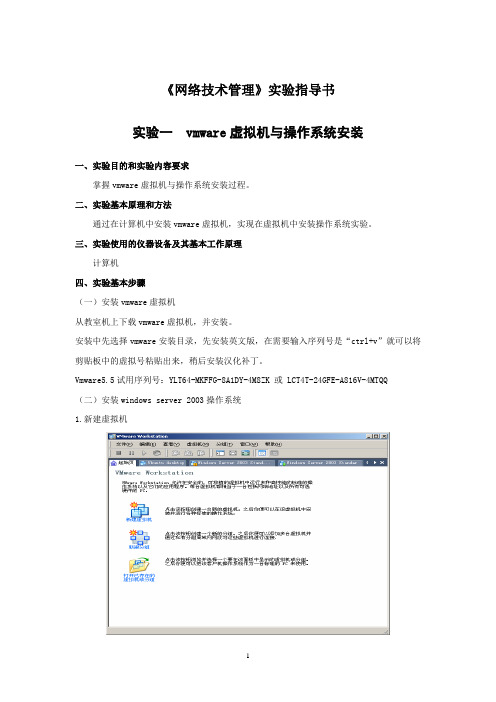
《网络技术管理》实验指导书实验一vmware虚拟机与操作系统安装一、实验目的和实验内容要求掌握vmware虚拟机与操作系统安装过程。
二、实验基本原理和方法通过在计算机中安装vmware虚拟机,实现在虚拟机中安装操作系统实验。
三、实验使用的仪器设备及其基本工作原理计算机四、实验基本步骤(一)安装vmware虚拟机从教室机上下载vmware虚拟机,并安装。
安装中先选择vmware安装目录,先安装英文版,在需要输入序列号是“ctrl+v”就可以将剪贴板中的虚拟号粘贴出来,稍后安装汉化补丁。
Vmware5.5试用序列号:YLT64-MKFFG-8A1DY-4M8ZK 或 LCT4T-24GFE-A816V-4MTQQ(二)安装windows server 2003操作系统1.新建虚拟机2.选择操作系统名称3.选择网络连接模式4.确定虚拟磁盘的大小5.加载windows server 2003 的iso镜像文件6.启动虚拟机设置为光盘启动打开虚拟机,鼠标点击虚拟机,快速按键盘“F2”键,可以进入bios设置。
Bios设置中有普通主板的各种常用设置。
我们主要进入“boot”菜单选择启动顺序,选择启动项通过键盘“-”调整各种启动的先后次序,本实验需要首先从光盘启动,便于安装操作系统。
按“F10”键保存bios设置后,重新启动计算机,会由windows server 2003安装光盘启动计算机,进入系统安装。
7.开始安装windows server 2003选择Enter开始安装。
8.磁盘分区管理按照提示进行磁盘分区,并选择需要存放windows安装文件的分区,并进行格式化。
注意:建议实际应用中格式化为NTFS格式。
9.系统安装文件复制结束,需要重启开始安装:开始安装:输入序列号:windows server 2003 试用序列号:JCGMJ-TC669-KCBG7-HB8X2-FXG7M提示:微软学生计划:高校在校学生可以完全免费的在非商业性的个人学习、科研和课内外实践中使用微软学生软件资源中的软件工具。
实训指导书-华为

实训指导书-华为-CAL-FENGHAI.-(YICAI)-Company One1网络技术实训指导书目录交换实验 (3)第一部分交换机的基本配置与管理 (3)第二部分交换机的端口配置和Telnet登陆配置 (4)第三部分交换机划分Vlan配置 (5)第四部分利用三层交换机实现VLAN间路由 (6)路由实验 (6)第一部分路由器的基本配置 (6)第二部分路由器静态路由配置 (6)第三部分路由器RIP动态路由配置 (7)第四部分路由器OSPF动态路由配置 (8)第五部分路由器综合路由配置 (9)安全实验 (10)第一部分标准IP访问控制列表配置 (10)第二部分扩展IP访问控制列表配置 (10)第三部分网络地址转换NAT配置 (13)第四部分交换机端口安全 (16)交换实验第一部分交换机的基本配置与管理【实验目的】掌握交换机各种操作模式的基本区别,理解交换机不通模式间的切换方法。
【背景描述】小李是某家公司新入职的网管,负责网络中心的设备管理工作。
公司内部网络产品是全系列的华为网络产品,小李需要熟悉它们。
因此首先要登陆配置交换机,了解并掌握基本的命令行操作。
【技术原理】交换机的基本方法分为两种:带内管理和带外管理。
通过交换机的Console端口管理交换机属于带外管理;这种管理方式不占用交换机的网络端口,第一次配置交换机必须利用Console端口进行配置。
通过Telnet、拨号等方式属于带内管理。
用户模式<Quidway>系统模式[Quidway]端口模式[Quidway-Ethernet0/1]实验设备Switch_5728 1台;PC 1台;交叉线一根;实验步骤:一用ensp创建拓扑图了解交换机命令行进入系统模式(sys)进入交换机端口视图模式(int G0/0/1)返回到上级模式(quit)从系统模式返回到用户模式(quit)帮助信息(如、co、copy)命令简写(如 qu)命令自动补全(Tab)快捷键(ctrl+c中断测试,ctrl+z退回到用户视图)reboot重启。
2024版《计算机网络》实验指导书

使用`tracert`命令跟踪路 由路径
使用`ping`命令测试网络 连通性
使用`netstat`命令查看网 络连接状态
实验结果与分析
1. 网络配置结果 展示主机名、IP地址、子网掩码和默
认网关的配置结果 2. TCP/IP协议分析结果
展示捕获的数据包,并分析各层协议 头部信息,包括源/目的IP地址、源/ 目的端口号、协议类型等
01 1. 环境搭建
02
安装和配置实验所需的软件和工具,如虚拟机、操作系
统、网络模拟器等;
03
构建实验网络拓扑,包括内部网络、外部网络和防火墙
等组成部分。
实验内容和步骤
2. 防火墙配置
选择一种防火墙软件或设备,如iptables、pfSense等; 配置防火墙规则,包括访问控制列表(ACL)、网络地址转换(NAT)、 端口转发等;
1. 连接路由器和交换机, 并启动设备
实验步骤
01
03 02
实验内容和步骤
3. 配置路由器接口,并启用路由协议 4. 配置交换机VLAN,并启用STP 5. 验证配置结果,确保网络连通性
实验结果与分析
01
实验结果
02
路由器和交换机配置成功,网络连通性良好
03
各设备运行状态正常,无故障提示
04
分析
02 如何提高网络服务器的安全性和稳定性?
03
如何优化网络服务器的性能?
04
在实际应用中,如何管理和维护网络服务 器?
05
实验五:网络安全与防火 墙配置
实验目的和要求
理解和掌握网络安全的基本概念和原 理;
通过实验,了解防火墙在网络安全中 的作用和重要性。
网络管理与配置实验指导书样本
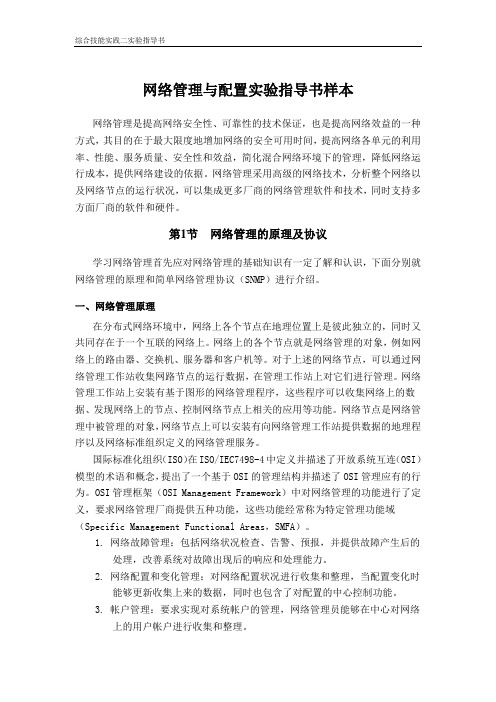
网络管理与配置实验指导书样本网络管理是提高网络安全性、可靠性的技术保证,也是提高网络效益的一种方式,其目的在于最大限度地增加网络的安全可用时间,提高网络各单元的利用率、性能、服务质量、安全性和效益,简化混合网络环境下的管理,降低网络运行成本,提供网络建设的依据。
网络管理采用高级的网络技术,分析整个网络以及网络节点的运行状况,可以集成更多厂商的网络管理软件和技术,同时支持多方面厂商的软件和硬件。
第1节网络管理的原理及协议学习网络管理首先应对网络管理的基础知识有一定了解和认识,下面分别就网络管理的原理和简单网络管理协议(SNMP)进行介绍。
一、网络管理原理在分布式网络环境中,网络上各个节点在地理位置上是彼此独立的,同时又共同存在于一个互联的网络上。
网络上的各个节点就是网络管理的对象,例如网络上的路由器、交换机、服务器和客户机等。
对于上述的网络节点,可以通过网络管理工作站收集网路节点的运行数据,在管理工作站上对它们进行管理。
网络管理工作站上安装有基于图形的网络管理程序,这些程序可以收集网络上的数据、发现网络上的节点、控制网络节点上相关的应用等功能。
网络节点是网络管理中被管理的对象,网络节点上可以安装有向网络管理工作站提供数据的地理程序以及网络标准组织定义的网络管理服务。
国际标准化组织(ISO)在ISO/IEC7498-4中定义并描述了开放系统互连(OSI)模型的术语和概念,提出了一个基于OSI的管理结构并描述了OSI管理应有的行为。
OSI管理框架(OSI Management Framework)中对网络管理的功能进行了定义,要求网络管理厂商提供五种功能,这些功能经常称为特定管理功能域(Specific Management Functional Areas,SMFA)。
1.网络故障管理:包括网络状况检查、告警、预报,并提供故障产生后的处理,改善系统对故障出现后的响应和处理能力。
2.网络配置和变化管理:对网络配置状况进行收集和整理,当配置变化时能够更新收集上来的数据,同时也包含了对配置的中心控制功能。
网络搭建与管理-实验指导书详解
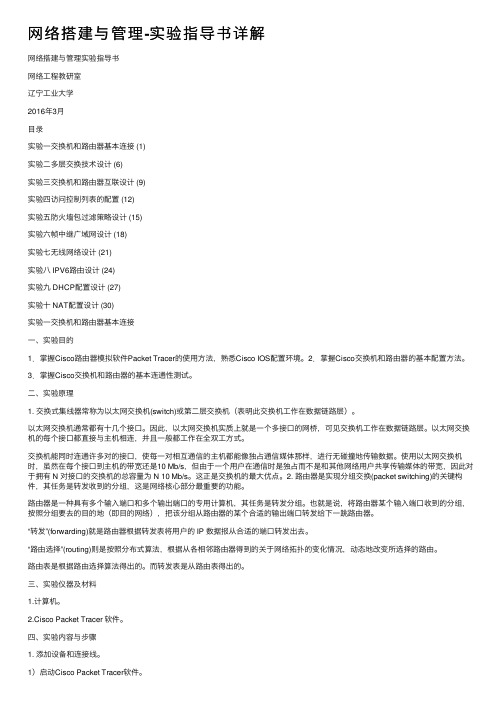
⽹络搭建与管理-实验指导书详解⽹络搭建与管理实验指导书⽹络⼯程教研室辽宁⼯业⼤学2016年3⽉⽬录实验⼀交换机和路由器基本连接 (1)实验⼆多层交换技术设计 (6)实验三交换机和路由器互联设计 (9)实验四访问控制列表的配置 (12)实验五防⽕墙包过滤策略设计 (15)实验六帧中继⼴域⽹设计 (18)实验七⽆线⽹络设计 (21)实验⼋ IPV6路由设计 (24)实验九 DHCP配置设计 (27)实验⼗ NAT配置设计 (30)实验⼀交换机和路由器基本连接⼀、实验⽬的1.掌握Cisco路由器模拟软件Packet Tracer的使⽤⽅法,熟悉Cisco IOS配置环境。
2.掌握Cisco交换机和路由器的基本配置⽅法。
3.掌握Cisco交换机和路由器的基本连通性测试。
⼆、实验原理1. 交换式集线器常称为以太⽹交换机(switch)或第⼆层交换机(表明此交换机⼯作在数据链路层)。
以太⽹交换机通常都有⼗⼏个接⼝。
因此,以太⽹交换机实质上就是⼀个多接⼝的⽹桥,可见交换机⼯作在数据链路层。
以太⽹交换机的每个接⼝都直接与主机相连,并且⼀般都⼯作在全双⼯⽅式。
交换机能同时连通许多对的接⼝,使每⼀对相互通信的主机都能像独占通信媒体那样,进⾏⽆碰撞地传输数据。
使⽤以太⽹交换机时,虽然在每个接⼝到主机的带宽还是10 Mb/s,但由于⼀个⽤户在通信时是独占⽽不是和其他⽹络⽤户共享传输媒体的带宽,因此对于拥有 N 对接⼝的交换机的总容量为 N 10 Mb/s。
这正是交换机的最⼤优点。
2. 路由器是实现分组交换(packet switching)的关键构件,其任务是转发收到的分组,这是⽹络核⼼部分最重要的功能。
路由器是⼀种具有多个输⼊端⼝和多个输出端⼝的专⽤计算机,其任务是转发分组。
也就是说,将路由器某个输⼊端⼝收到的分组,按照分组要去的⽬的地(即⽬的⽹络),把该分组从路由器的某个合适的输出端⼝转发给下⼀跳路由器。
“转发”(forwarding)就是路由器根据转发表将⽤户的 IP 数据报从合适的端⼝转发出去。
网络设备管理与配置实验指导书
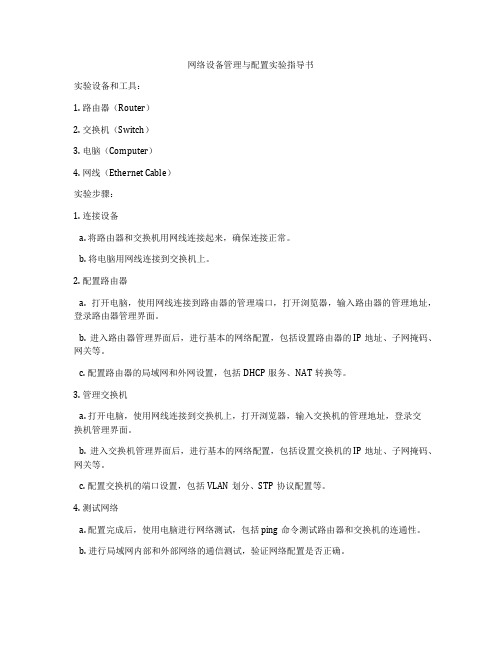
网络设备管理与配置实验指导书实验设备和工具:1. 路由器(Router)2. 交换机(Switch)3. 电脑(Computer)4. 网线(Ethernet Cable)实验步骤:1. 连接设备a. 将路由器和交换机用网线连接起来,确保连接正常。
b. 将电脑用网线连接到交换机上。
2. 配置路由器a. 打开电脑,使用网线连接到路由器的管理端口,打开浏览器,输入路由器的管理地址,登录路由器管理界面。
b. 进入路由器管理界面后,进行基本的网络配置,包括设置路由器的IP地址、子网掩码、网关等。
c. 配置路由器的局域网和外网设置,包括DHCP服务、NAT转换等。
3. 管理交换机a. 打开电脑,使用网线连接到交换机上,打开浏览器,输入交换机的管理地址,登录交换机管理界面。
b. 进入交换机管理界面后,进行基本的网络配置,包括设置交换机的IP地址、子网掩码、网关等。
c. 配置交换机的端口设置,包括VLAN划分、STP协议配置等。
4. 测试网络a. 配置完成后,使用电脑进行网络测试,包括ping命令测试路由器和交换机的连通性。
b. 进行局域网内部和外部网络的通信测试,验证网络配置是否正确。
备注:在进行实验时,请务必遵循网络设备的操作手册和规范,避免造成网络设备的损坏或网络故障。
同时,学生在进行实验时应加强自我意识,提高安全意识,确保操作安全。
在网络设备管理与配置实验中,除了上述基本的操作步骤外,还可以通过以下内容进一步深入学习和实践:5. 安全设置a. 设置路由器和交换机的管理密码,加强设备的安全性。
b. 配置访问控制列表(ACL),限制网络流量和访问权限。
c. 配置防火墙规则,保护网络免受外部攻击。
6. 虚拟专用网络(VPN)配置a. 学习如何配置路由器实现VPN功能,实现安全的远程访问和连接。
b. 配置VPN客户端,尝试在外部网络环境下访问局域网资源。
7. 高级网络协议配置a. 配置路由器的动态路由协议,如OSPF或EIGRP,实现路由器间的动态路由更新。
网络管理实验指导书

《计算机网络管理》实验报告书专业班级网络工程083班学号089074375姓名张涛指导教师李乔安徽工业大学计算机学院《网管技术》实验指导书一.实验总学时(课外学时/课内学时):10开实验个数: 2二.适用专业:计算机专业三.考核方式及办法:在规定实验时间内完成实验要求,依据实验过程、实验结果和实验报告综合考核。
四.配套的实验教材或指导书:自编实验指导书五. 实验项目:实验一Windows下的SNMP1、实验目的了解Windows2000 SNMP服务功能配置方法,使用Windows2000 SNMP服务实现简单的SNMP服务功能,基本掌握snmputil工具的用法,理解SNMP工作原理2、实验工具及环境Windows2000系统网络环境或单机,snmputil工具软件。
3、实验计划学时4学时上机。
4、实验内容及操作步骤⑴阅读Windows2000 提供的帮助文档,了解Windows2000提供的SNMP服务功能及其配置方法,有关命令。
⑵安装Windows2000 SNMP服务功能,熟悉其安装过程和要点。
⑶配置Windows2000 SNMP服务管理站和代理。
安装并配置SNMP服务器的过程:打开"控制面板-〉添加/删除程序",选择"添加/删除Windows组件",接着在随后弹出的"Windows组件"中选择"管理和监视工具",点击下面的"详细信息",在弹出的一个 "管理和监视工具"的对话框中选择"简单网络管理协议SNMP",确定后点击"下一步"就可以安装SNMP服务器了。
安装成功后在"控制面板-〉管理工具-〉服务"中能看见SNMP服务已经启动,双击"SNMP service"就可以对其属性进行配置,通常情况下使用系统默认的配置即可,大家要记住默认情况下团体名为public。
网络管理技术实验报告

《网络管理技术》实验报告学院:计算机学院班级:XX级X班学号:8888姓名:XXX实验1 网络管理系统软件应用一、实验目的1. 掌握网络管理知识;2. 掌握交换机和路由器的配置; 3. 掌握利用网络管理来查找网络故障。
二、实验设备计算机(包括操作系统)、网络设备(交换机、路由器)、网络管理软件等 三、实验内容1.网络管理软件安装及其的使用;2.交换机和路由器的配置; 3.网管功能在网络测试上的应用;4.SNMP 协议的原理;5.利用网络管理软件查看交换机端口流量,了解网络状况; 6.利用网络管理来查找网络故障。
四、实验原理和背景知识1。
网络管理概念网络管理虽然还没有准确的定义,但可将其内容归纳为:网络管理包括对硬件、软件和人力的使用、综合与协调,以便对网络资源进行监视、测试、配置、分析、评价和控制,这样就内能以合理的价格满足网络的使用需求,如实时运行性能,服务质量等,网络管理简称为网管。
网络管理模型中的主要构件如图1所示。
网管站是整个网络管理系统的核心,所有向被管设备发送的命令都是从管理站发出的。
网管站也常称为网络运行中心(Netword Operations Center ,NOC )。
网管站中的关键勾结是管理程序,管理程序在运行时就成为管理进程。
网管站(硬件)或管理程序(软件)都可以称为管理者(manager ),这里的manager 不是指人而是指计算机或软件。
管每一个被管设备中都要运行一个程序以便和管理站的管理程序进行通信。
这些运行着的程序叫做网络管理代理程序,简称代理(agent)。
网络管理员(administrator )才是指人。
在网络中有很多的被管设备,它们可以是主机、路由器、交换机、打印机、集线器等。
在每一个管设备中可能有许多被管对象(managed object)。
被管设备有时可称为网络元素或网元。
被管对象必须维持可供管程序读写的若干控制和状态信息。
这些信息被总称为管理信息M ——管理程序(运行SNMP 客户程序) A ——代理程序(运行SNMP 服务器程序)Ai n t e rA 被管设备 被管设备被管设备M库(Management Information Base ,MIB),而管理程序就使用MIB 中这些信息的值对网络进行管理(如读取或重新设置这些值)。
网络设备配置与管理实验指导书
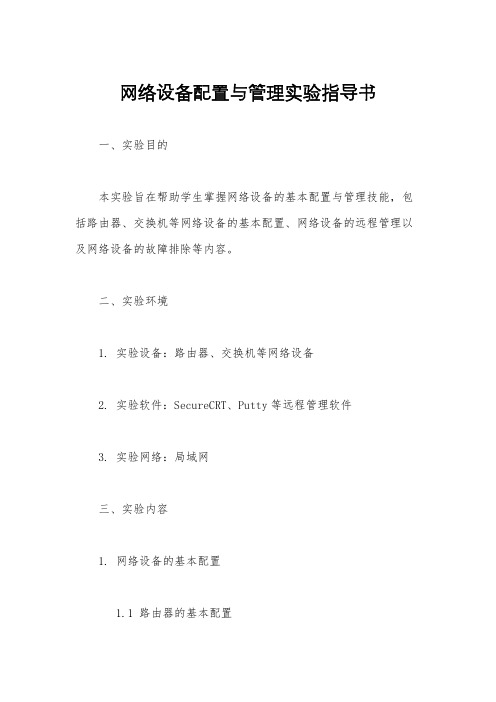
网络设备配置与管理实验指导书一、实验目的本实验旨在帮助学生掌握网络设备的基本配置与管理技能,包括路由器、交换机等网络设备的基本配置、网络设备的远程管理以及网络设备的故障排除等内容。
二、实验环境1. 实验设备:路由器、交换机等网络设备2. 实验软件:SecureCRT、Putty等远程管理软件3. 实验网络:局域网三、实验内容1. 网络设备的基本配置1.1 路由器的基本配置1.2 交换机的基本配置1.3 VLAN的配置与管理2. 网络设备的远程管理2.1 使用Telnet远程管理路由器2.2 使用SSH远程管理路由器2.3 使用Web界面远程管理路由器2.4 使用SNMP进行网络设备的监控与管理3. 网络设备的故障排除3.1 使用ping命令排查网络连通性问题 3.2 使用tracert命令排查网络路径问题 3.3 使用show命令查看网络设备状态信息3.4 使用debug命令排查网络故障四、实验步骤1. 网络设备的基本配置1.1 连接路由器或交换机,使用console线缆通过串口连接至设备1.2 进入设备的命令行界面,通过命令行配置设备的基本信息,如IP地址、子网掩码、默认网关等1.3 配置设备的主机名、密码、SSH密钥等安全设置1.4 配置交换机的VLAN信息,包括VLAN的创建、端口的划分等2. 网络设备的远程管理2.1 使用Telnet远程管理路由器,通过SecureCRT等软件连接至路由器,并进行远程管理操作2.2 使用SSH远程管理路由器,配置路由器的SSH服务,并通过Putty等软件连接至路由器进行远程管理2.3 使用Web界面远程管理路由器,通过浏览器访问路由器的Web管理界面,并进行相关配置操作2.4 使用SNMP进行网络设备的监控与管理,配置路由器的SNMP服务,并使用SNMP软件对网络设备进行监控与管理3. 网络设备的故障排除3.1 使用ping命令排查网络连通性问题,通过ping命令测试设备之间的连通性,并分析网络连通性问题3.2 使用tracert命令排查网络路径问题,通过tracert命令跟踪数据包的路径,分析网络路径问题3.3 使用show命令查看网络设备状态信息,通过show命令查看设备的状态信息,分析网络设备的工作状态3.4 使用debug命令排查网络故障,通过debug命令对设备进行调试,分析网络故障的原因五、实验总结通过本次实验,学生将掌握网络设备的基本配置与管理技能,包括路由器、交换机等网络设备的基本配置、远程管理以及故障排除等内容。
网络管理与维护实验指导书
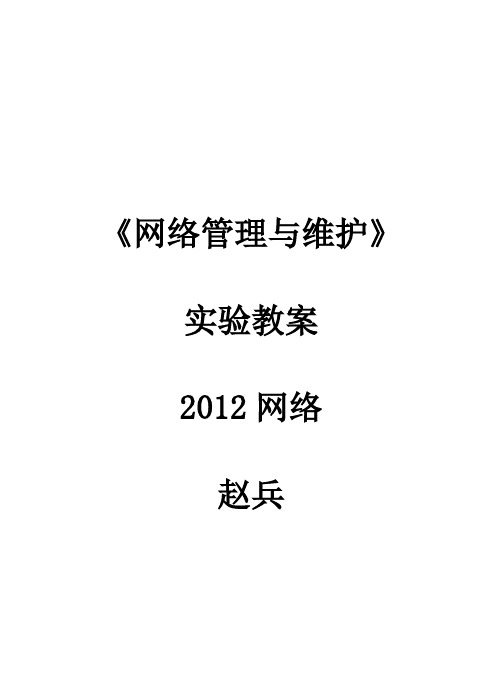
《网络管理与维护》实验教案2012网络赵兵实验一局域网的组建一、实验目的:1、掌握局域网的规划设计方法2、熟悉网络实验室的组网3、熟悉局域网组网方案的撰写4、掌握华为模拟软件HW-RouteSim、完成实验室网络拓扑设计和设备配置。
二、实验内容:1、完成网络实验室建设的需求分析。
2、完成网络实验室的逻辑设计架设局域网的方法有很多,常见的有以下三种:A、对等网——对等网络是非结构化地访问网络资源。
对等网中的每一台设备可以同时是客户机和服务器。
B、客户机/服务器网络——又叫服务器网络,在客户机/服务器网络中,计算机划分为服务器和客户机。
C、无盘工作站网络——就是没有硬盘、软驱基于服务器网络的一种结构,无盘工作站利用网卡上的启动芯片与服务器连接,使用服务器的硬盘空间进行资源共享。
实验室采用互动式网络教学的方式,使学员能够快速掌握互联网的专业知识及专业技能。
实验室内容如下:3、完成网络实验室的物理设计交换机:可以认为是一种高性能的 HUB,它的 100M 带宽是独立的,或者说它允许几个端口同时以 100M 的速度传递数据。
交换机通常还带有路由功能。
为避免可能的网络上的碰撞,我们的核心设备选用的是华为公司的S3600和S3610型交换机,它自适应 10/100M 网络,总体性能不错。
网络布线系统:选用 AMP 公司的五类布线系统。
在制作网线时要注意,不是简单的将 RJ-45 的 8 根线一一接通就可以了,必须保证 1、2 双绞,3,6 双绞,4、5 双绞,7、8 双绞,如果仅仅是一一对应接通而不是保证 1、2 双绞,3、6 双绞的话,可能引起网线较长的的站点工作不稳定,甚至无法正常工作。
对等网的组建;服务器/工作站模式网络的组建;局域网内的资源共享与通信;Web网站的发布及管理;FTP服务器的配置;DNS服务器的配置;DHCP 服务器的配置;代理服务器的配置。
待条件成熟时,我们还可以开设邮件服务器、流媒体服务器以及VPN虚拟专用网的相关实验。
网络设备管理与配置实验指导书

网络设备管理与配置实验指导书1. 实验目的本实验的目的是让学生了解网络设备的基本管理和配置方法,培养学生的网络设备管理能力和操作技巧。
2. 实验背景网络设备是构建和维护计算机网络的重要组成部分,包括交换机、路由器、防火墙等。
对于网络管理员来说,熟练掌握网络设备的管理和配置方法是非常重要的。
3. 实验内容本实验包括以下几个内容:3.1 交换机管理与配置在这个实验中,学生将学习如何管理和配置交换机。
具体包括: - 远程登录交换机 - 配置交换机端口属性 - 配置交换机VLAN3.2 路由器管理与配置在这个实验中,学生将学习如何管理和配置路由器。
具体包括: - 远程登录路由器 - 配置路由表 - 配置路由器接口3.3 防火墙管理与配置在这个实验中,学生将学习如何管理和配置防火墙。
具体包括: - 远程登录防火墙 - 配置访问控制规则 - 配置入侵检测系统4. 实验步骤本实验的步骤如下:4.1 交换机管理与配置步骤1.使用终端软件远程登录交换机。
2.输入管理员用户名和密码登录交换机。
3.配置交换机端口属性,包括速率、双工模式等。
4.配置交换机VLAN,将不同的端口划分到不同的VLAN。
4.2 路由器管理与配置步骤1.使用终端软件远程登录路由器。
2.输入管理员用户名和密码登录路由器。
3.配置路由表,将目标网络和下一跳路由器关联起来。
4.配置路由器接口,包括IP地址、子网掩码等。
4.3 防火墙管理与配置步骤1.使用终端软件远程登录防火墙。
2.输入管理员用户名和密码登录防火墙。
3.配置访问控制规则,限制网络中不同主机之间的访问权限。
4.配置入侵检测系统,检测并报警潜在的网络入侵行为。
5. 实验注意事项在进行实验时,需要注意以下几点: - 在登录网络设备时,选择安全可靠的终端软件,确保登录过程中的信息安全。
- 在配置网络设备时,注意输入正确的命令,并备份重要的配置文件,以防止意外情况发生。
- 在配置防火墙时,谨慎设置访问控制规则,以保证网络的安全性。
网络管理技术实验指导
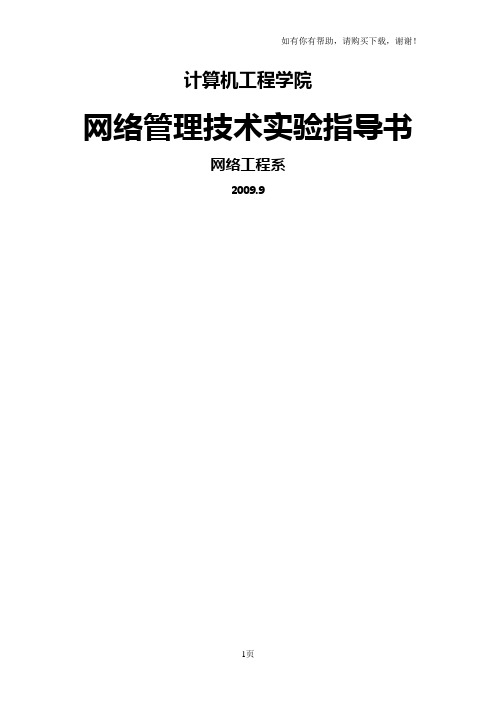
计算机工程学院
网络管理技术实验指导书
网络工程系
2009.9
● 计算机网络技术室布局与设备编号
● 登录交换机路由器的步骤和方法
1、修改用于配置的计算机的IP 地址
修改为:10.10.工作台号.X 子网掩码为
2、测试连通性
方法:ping 10.10.工作台号.1
3、登录需要配置的设备
方法:使用telnet 方式登录,命令为:telnet 10.10.工作台号.1 200X
说明:X 为上图所示的设备编号
实验一:IOS 的使用
实验目的:
熟悉CISCO IOS 环境的登录方法,IOS 环境下获取帮助,查找命令、在各个模式下切换的方法;掌握给路由器接口配置IP 地址的命令,掌握IOS 环境下的常用查看和测试命令。
实验内容
(1) 通过TELNET 方法登录网络设备;
(2) 在IOS 环境下熟悉获取帮助,查找命令、在各个模式下切换的方法;
(3) 使用查看类命令查看路由器的基本信息;
(4) 查看与CDP 协议有关的信息;
(5) 参照下图给路由器接口配置IP 地址;
(6) 使用IOS 环境下的常用查看和测试命令。
(7) 使用TFTP 协议实现路由器配置文件和IOS 文件的备份。
(选做)
常用命令:
enable exit config terminal
Show running-config
Show startup-config
Show interface [具体接口]
F0/0或。
网络管理实验指导书

《网络管理》实验指导书(计科专业)2013.8目录实验一 Microsoft .net开发环境的熟悉和使用错误!未定义书签。
*实验二 C#的数据类型和控制语句.......... 错误!未定义书签。
*实验三类及多线程开发.................. 错误!未定义书签。
实验四套接字编程...................... 错误!未定义书签。
实验五 TCP协议 ........................ 错误!未定义书签。
实验六 UDP协议 ........................ 错误!未定义书签。
实验七 PING程序设计实现................ 错误!未定义书签。
*实验八网络聊天室的设计与实现......... 错误!未定义书签。
注:*为选做实验实验一Microsoft .net开发环境的熟悉和使用实验目的:熟悉Microsoft .net开发环境,掌握.net环境下控制台程序和windows应用程序的开发方法实验类型:验证型实验要求:必修仪器设备:计算机实验内容、方法、步骤:实验一、利用开发环境分别编写控制台应用程序和windows应用程序。
控制台程序要求显示“hello world”。
Windows应用程序要求用一个label控件和一个button控件,点击button将在label控件上显示hello world。
实验步骤及代码:控制台应用程序1)在装有Visual 的计算机上,运行Visual 后,选择“文件”->“新建”->“项目”打开新建项目对话框。
2)项目类型选择“Visual C#项目”,模板选择“控制台程序”,输入项目名ConsoleApplication1,并选择一个合适的保存位置。
如下图所示:3)单击[确定],然后将自动生成的文件更改为下面的内容:using System;namespace ConsoleApplication1{///<summary>/// Class1 的摘要说明。
- 1、下载文档前请自行甄别文档内容的完整性,平台不提供额外的编辑、内容补充、找答案等附加服务。
- 2、"仅部分预览"的文档,不可在线预览部分如存在完整性等问题,可反馈申请退款(可完整预览的文档不适用该条件!)。
- 3、如文档侵犯您的权益,请联系客服反馈,我们会尽快为您处理(人工客服工作时间:9:00-18:30)。
《网络管理技术》实验指导书适用班级:网络10-12主讲:孙秋波信电学院网络教研室2012年2月实验一 服务器代理设置与MIB 信息获取一、实训目的利用MIB 浏览器,浏览MIB 结构及主机的MIB 信息,理解MIB 的概念、定义以及SNMP 所支持的对管理对象值的检索和修改操作。
同时掌握主机SNMP 代理的配置,以及使用MIB 浏览器进行简单网络管理。
二、实训理论基础管理信息库(MIB )是一个按照层次结构组织的树状结构,如图1所示。
管理对象被定义为树中的相应节点。
管理对象是按照模块的形式组织,每个对象的父节点表示该种对象属于上层的哪一个模块。
而且OSI 为树中每一层的每个节点定义唯一的一个数字标识,每层中的该数字标识从1开始递增,这样树中的每个节点都可以用从根开始到目的节点的相应的标识对应的一连串的数字来表示,如1.3.6.1.2.1.1表示了MIB II 中系统组子树,而1.3.6.1.2.1.1.1表示系统组中的系统描述(sytem Descrption )对象。
每个对象的一连串数字表示被称为对象标识符(Object Indentifier ,OID )。
在实际网络管理中,就是管理者通过网管代理读取和设置MIB 中的被管对象的值来达到监视和控制网络的目的。
因此真正了解MIB 的结构、被管对象的标识形式,以及MIB 在网络管理系统中的重要地位,是掌握网络管理理论知识所必须的。
实际上,用于浏览MIB 里的被管对象的方法有多种,例如在Windows 系统中通过安装SNMP 服务和Microsoft 提供的实用程序Snmputilg ,就可以浏览到MIB 库的被管对象。
本次实训将采用MIB 浏览器MibBrC14,它能直观显示管理信息库的树状结构,设置操作简单。
图1 MIB 结构树ccitt (0) iso (1) Joint-iso-ccitt (2) dod (6) internet (1)mgmt (2) mib-2(1) experimental (3)private (4)directory (1)root tcp 6)(3)三、实训内容1.安装的MIB浏览器软件;2.安装主机SNMP代理,并配置。
3.使用MIB获取主机MIB信息,并设置MIB。
四、实验步骤实验环境设置:本试验将主机A和B作为一组。
现以主机A和B为例,说明实验步骤。
其中主机B作为SNMP代理服务器,主机A作为SNMP管理器。
连接网络,使用拓扑验证检查连接的正确性。
【注意】1、如果主机B没有安装SNMP协议,请手动添加SNMP组件。
方法如下:开始/控制面板/添加或删除程序/添加删除Windows组件,在弹出的“Windows组件向导”对话框中,选中“管理和监视工具”后,单击“详细信息”按钮,在弹出的“管理和监视工具”对话框中选中“简单网络管理协议(SNMP)”, “确定”按钮。
实验步骤:1、配置代理服务器信息主机B启动SNMP服务,并创建具有“只读”权利的团体“public”接受来自任何主机的SNMP 数据包。
配置方法如下:(1)启动“服务”管理器:找到“控制面板/管理工具/服务”程序,双击启动。
(2)启动“SNMP Service”和“SNMP Trap Service”。
在服务程序列表中找到“SNMP Service”和“SNMP Trap Service” ,选中“SNMP Service”条目,单击鼠标右键,选择“属性”菜单项,并修改“启动类别”为“手动”,点击“确定”按钮保存设置。
单击“服务”管理器菜单栏上的“启动”按钮启动服务。
按同样的方法启动“SNMP Trap Service”。
启动后的状态(3)设置“代理”属性页。
选中“SNMP Service”条目,单击鼠标右键,选择“属性”菜单项。
在属性页集合中找到“代理”属性页设置:联系人、位置内容;设置“陷井”属性页。
在属性页集合中找到“陷井”属性页。
设置团体名称:此处团体名称为主机A的团体名public、陷井目标:击添加,输入A主机名或IP地址。
设置“安全”属性页。
在属性页集合中找到“安全”属性页。
设置接收团体名称:按添加,输入团体名为public,访问属性为只读。
2、安装与启动MIB浏览器(1)安装MIB浏览器主机A上安装HiliSoft MIB Browser(MibBrC14。
exe):展开MibBrC14压缩文件,双击展开后文件夹中的可执行文件,即出现安装界面,按安装向导即可完成。
(2)启动MIB浏览器开始—程序—HiliSoft MIB Browser-- HiliSoft MIB BrowserMIB1.6,运行MIB浏览器。
出现试用版界面,单击试用按钮--单击关闭按钮-即出现MIB浏览器窗口.3、设置团体名并指定代理MIB浏览器所在计算机即管理站,这里为计算机A,服务器为代理(被管理设备),这里为计算机B。
在主机A的MIB浏览器主界面,双击IP地址右侧的计算机图标,打开SNMP实体设置,设置界面如图:(1)观察SNMP V1/V2C栏中的Read Community 和Write 的共同体名;(2)在计算机B上设置SNMP代理,其SNMP代理上的共同体名应配置与管理者即计算机A的相同;(3)在主机A的MIB浏览器主界面,IP地址项中输入主机B的IP地址。
由于本MIB浏览器为试用版,不能输入主机B的IP地址,但可SNMP代理设置界面(上图)设置:在Address栏处输入输入主机B的IP地址,目的是与B主机代理建立联接,以获取B主机的MIB.(如果IP地址不变,若主机A设置了代理,则浏览的为本机MIB). 关闭该SNMP实体窗口.4、获取代理服务器MIB信息在MIB浏览器主窗口,展开MIB树,选中某一MIB叶子对象, 在窗口上方,操作命令栏中Get 右边的右向按钮,获取B 主机的该MIB值。
同样方法获取以下要求的信息。
尝试选择不同的命令如Get/GetBluk/等对表对象等进行块MIB信息操作。
5、设置服务器代理信息(1)主机B修改SNMP服务配置,为团体“public”开放“读/写”权利。
打开服务,选中“SNMP Service”条目,单击鼠标右键,选择“属性”菜单项。
在属性页集合中找到“安全”属性页。
将团体“public”访问属性设置为“读/写”。
(2)主机A的MIB浏览器上,选中“.dod.internet.mgmt.mib-2.system.sysName”节点;单击“操作\设置”菜单项,在弹出的“设置SNMP节点值”对话框中,填写“公共体名称”为“public”,填写节点值为任意字符串,在“变量邦定类型”中选择“Octet String”。
单击“确定”按钮。
(4)主机A进入“SNMP连接视图”,察看“.dod.internet.mgmt.mib-2.system.sysName”节点的值,确定该值是否被更新。
主机B停止捕获数据,分析捕获到的数据。
6、服务器代理的事件报告(1)主机B修改SNMP服务配置,为团体“public”设置“陷井”选中“SNMP Service”条目,单击鼠标右键,选择“属性”菜单项。
在属性页集合中找到“陷井”属性页;添加“社区名称”为public;单击“添加到列表”按钮;单击“添加(D)...”按钮来设置“陷井目标”(注意陷井目标使用主机A的IP地址)。
(2)在属性页集合中找到“安全”属性页;选中“接受来自这些主机的SNMP”单选按钮;单击“添加(D)...”按钮来设置SNMP管理器的IP地址(注意此地址使用一个非组内主机的IP地址)。
(4)主机A启动浏览器,工具菜单的“工具”中的SNMP实体的窗口中Address处输入主机B的IP地址。
(5)主机A尝试获取主机B(SNMP代理服务器)的Trap信息。
实验二Win 2003下snmptuil.exe 应用需要的二个条件:1、安装并配置好Windows 2003的SNMP服务器(代理进程);2、获取一个命令行网管工具:snmptuil.exe实验步骤:1、安装并配置SNMP服务打开"控制面板-〉添加/删除程序",选择"添加/删除Windows组件",在随后弹出的"Windows 组件"中选择"管理和监视工具",点击下面的"详细信息",在弹出的一个"管理和监视工具"的对话框中选择"简单网络管理协议SNMP",确定后点击"下一步"安装SNMP服务。
安装成功后在"控制面板-〉管理工具-〉服务"中能看见SNMP服务已经启动,双击"SNMP service"就可以对其属性进行配置:有安全(团体名)、陷阱和代理选项卡需要设置。
这里若是在一台计算机即做代理又做管理者则陷阱选项卡处需要设置“接收来自任何主机的SNMP包”选项。
观察SNMP Trap(陷阱)服务,查看该服务的属性.2、使用一个SNMP管理站Snmputil是一个命令行下的软件,其可视为管理者。
Snmputil使用语法如下:usage: snmputil [get|getnext|walk] agent community oid [oid ...] snmputil trap其中agent表示代理进程的IP地址,community表示团体名,oid表示MIB对象ID。
打开"程序-〉运行-〉运行Snmputil,完成以下操作内容。
1)查看本地计算机(例:IP地址为192.168.0.3)的系统信息通过对系统组的MIB对象的查阅,知道系统信息所对应的MIB对象为.1.3.6.1.2.1.1.1(参看系统组对象)),使用get参数来查询:C:\>snmputil get 192.168.0.3 public .1.3.6.1.2.1.1.1.0注意对象ID前面要加一个点".",后面还要加一个"0"。
从查询结果中我们能够看出操作系统版本和CPU类型。
2)查询计算机连续开机多长时间C:\>snmputil get 192.168.0.3 public .1.3.6.1.2.1.1.3.0C:\>snmputil getnext 192.168.0.3 public .1.3.6.1.2.1.1.33)查询计算机的联系人C:\>snmputil get 192.168.0.3 public .1.3.6.1.2.1.1.4.04)使用walk查询设备上所有正在运行的进程:C:\>snmputil walk 192.168.0.3 public .1.3.6.1.2.1.25.4.2.1.25)查询计算机上面的用户列表C:\>snmputil walk 192.168.0.3 public .1.3.6.1.4.1.77.1.2.25.1.1运行以上命令,根据运行结果添写下表6)运行snmputil trap命令,发Trap 信息Snmputil的trap参数,主要用来陷阱捕捉,它可以接受代理进程上主动发来的信息。
